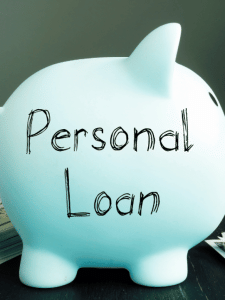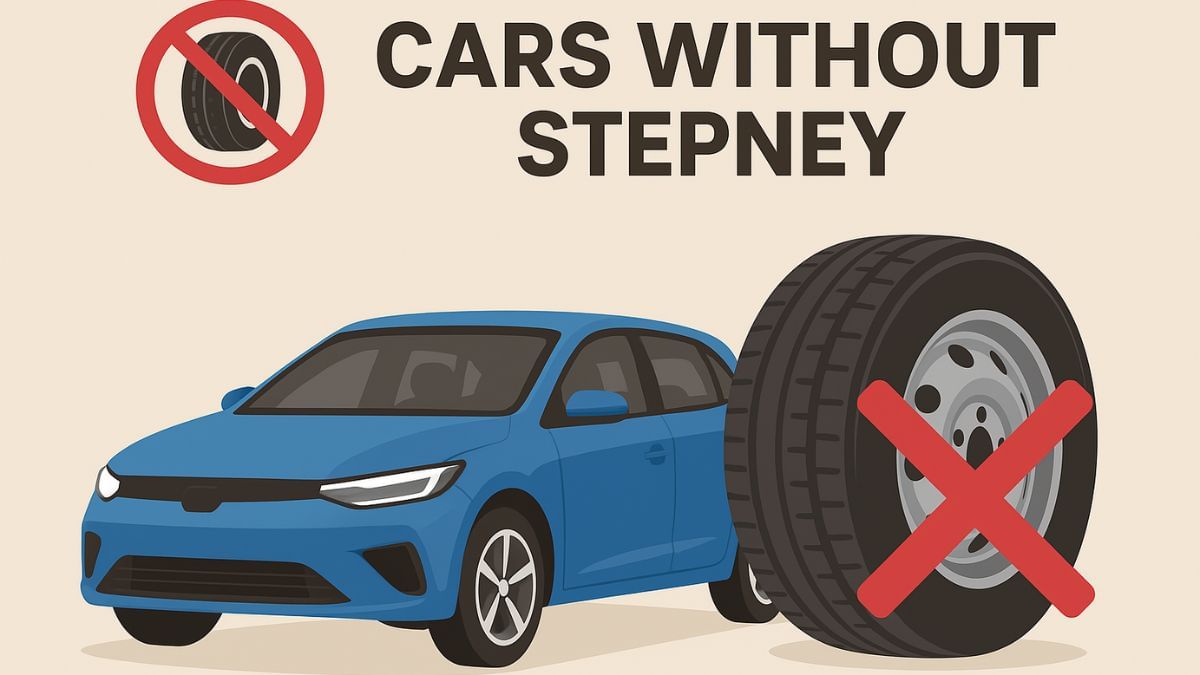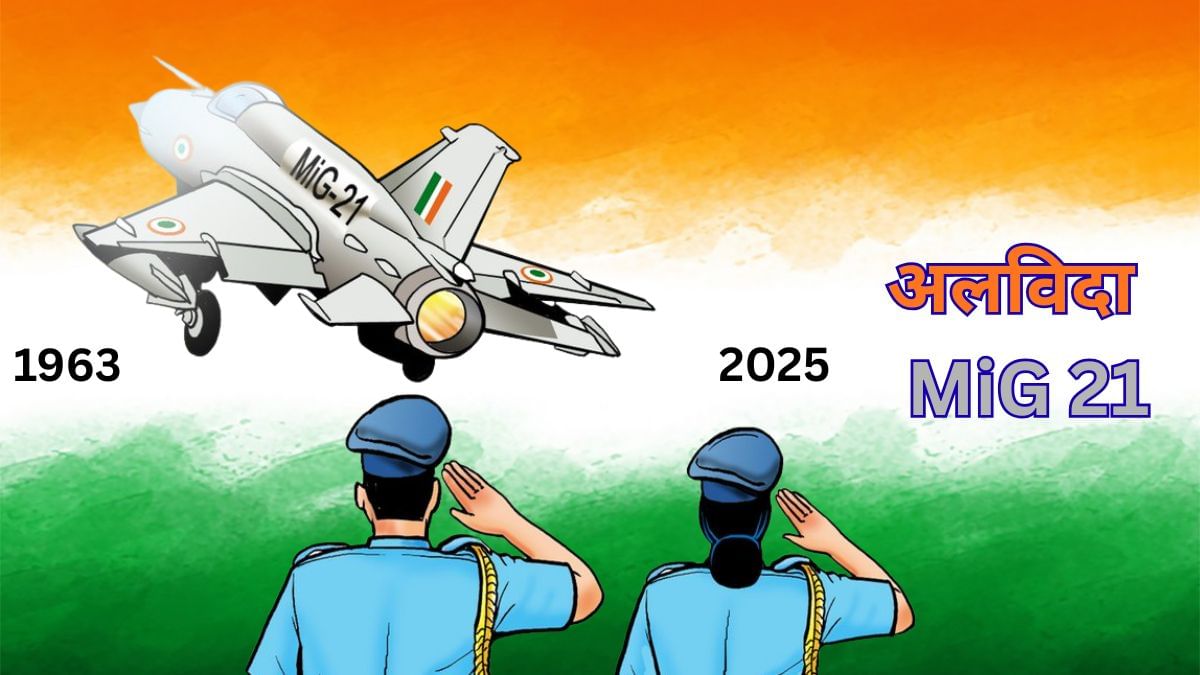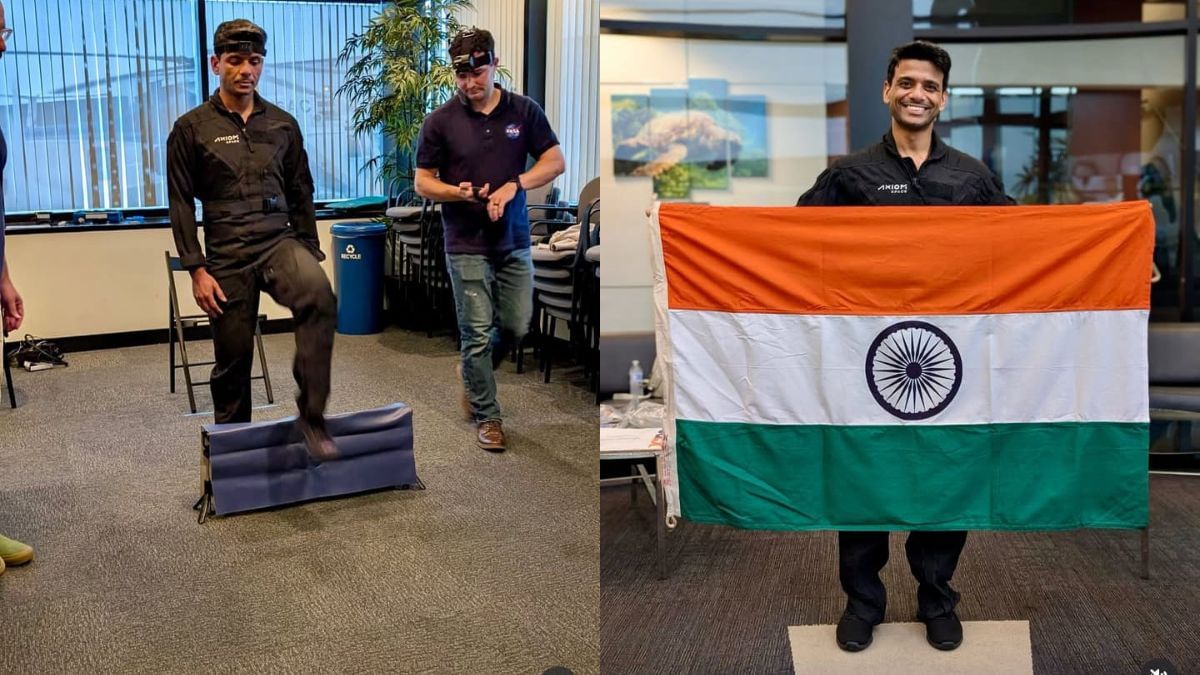iPhone के ये 5 सीक्रेट फीचर्स बदल सकते हैं मोबाइल इस्तेमाल का तरीका, सेटिंग्स में है चाबी; देखें लिस्ट
अपने iPhone का एक्सपीरियंस बनाएं और भी एडवांस्ड! जानें 5 ऐसे हिडन फीचर्स जो टेक्स्ट एडिटिंग, फ्लैशलाइट, शॉर्टकट्स और नोटिफिकेशंस को बनाएंगे स्मार्ट और आसान. इनके इस्तेमाल से आप अपने आईफोन को ज्यादा एडवांस्ड और आसान बना सकते हैं. जानें ऐसी ही 5 सेटिंग्स विस्तार में.

iPhone 5 Hidden Features: क्या आप जानते हैं कि आपका iPhone कई ऐसे स्मार्ट फीचर्स से लैस है जो रोजमर्रा की परेशानियों को मिनटों में दूर कर सकते हैं, वो भी बिना किसी थर्ड-पार्टी ऐप के? ये फीचर्स आपके फोन को न सिर्फ तेज और फीचरिस्टिक बनाते हैं, बल्कि आपको एक नया यूजर एक्सपीरियंस भी देते हैं. आइए ऐसे ही 5 हिडन iPhone फीचर्स के बारे में जिन्हें आप अभी ऑन कर अपने आईफोन को चलाने के एक्सपीरिएंस को बेहतर बना सकते हैं.
टेक्स्ट एडिटिंग को आसान बनाएं- “Space Bar” ट्रिक से
iPhone पर टाइप करते समय करसर को सही जगह पर ले जाना कई बार झंझट भरा होता है. लेकिन एक ऐसी ट्रिक है जिससे आप अपने कीबोर्ड को “ट्रैकपैड” में बदल सकते हैं. बस स्पेस बार को लंबे समय तक दबाकर रखें और आपका पूरा कीबोर्ड एक ट्रैकपैड बन जाएगा. अब उंगली स्लाइड करते हुए करसर को सटीक जगह पर ले जाएं. यह तरीका टच करके ड्रैग करने से कहीं ज्यादा स्मूथ और एक्युरेट है.
बिना iPhone म्यूट किए बंद करें कीबोर्ड की क्लिक साउंड
अगर टाइपिंग करते समय आने वाली क्लिक-क्लिक आवाज आपको परेशान करती है, तो इसका आसान हल है और इसके लिए आपको फोन को साइलेंट मोड में डालने की भी जरूरत नहीं है. इसके लिए आपको सेटिंग्स में जाना होगा, उसके बाद साउंड एंड हैप्टिक्स पर क्लिक करें. उसके बाद आपको कीबोर्ड फीडबैक का ऑप्शन दिखेगा. वहां से साउंड को बंद कर दें. आप चाहें तो Haptic चालू रख सकते हैं ताकि टाइपिंग का हल्का वाइब्रेशन फील बना रहे. इस तरह टाइपिंग का एक्सपीरिएंस रहेगा वही, बस बिना शोर के.
Apple लोगो को बनाएं “Shortcut Button”
क्या आप जानते हैं कि आपके iPhone का Apple लोगो सिर्फ दिखने के लिए नहीं है? इसे आप एक हिडन बटन की तरह इस्तेमाल कर सकते हैं, अपनी पसंद के शॉर्टकट्स के लिए. इसके लिए भी आपको सेटिंग्स में जाकर एक्सेसिबिलिटी पर जाना होगा. वहां आपको टच का ऑप्शन दिखेगा उसपर क्लिक करते ही बैक टैप का विकल्प दिखेगा. यहां पर डबल टैप या ट्रिपल टैप चुनें और कोई एक्शन सेट करें- जैसे स्क्रीनशॉट लेना, कैमरा खोलना, या कंट्रोल सेंटर ऑन करना. यह फीचर उन पलों में बेहद काम आता है जब आपको जल्दी कोई काम करना हो.
फ्लैशलाइट की ब्राइटनेस को करें कंट्रोल
अधिकतर यूजर्स फ्लैशलाइट को बस ऑन-ऑफ करने तक ही सीमित रखते हैं, जबकि इसका ब्राइटनेस लेवल भी एडजस्ट किया जा सकता है. इसके लिए Control Centre खोलें, और Flashlight आइकन को लंबा दबाएं. अब आपको एक स्लाइडर दिखेगा जिससे आप लाइट की इंटेंसिटी कम या ज्यादा कर सकते हैं. चाहे बेड पर हल्की रोशनी चाहिए हो या अंधेरे में चाबियां ढूंढनी हों अब आप सही लेवल चुन सकते हैं.
हटाएं परेशान करने वाले लाल नोटिफिकेशन बैज
हर ऐप आइकन पर दिखने वाले लाल नोटिफिकेशन डॉट्स कई बार फिजूल तनाव देते हैं और स्क्रीन को अव्यवस्थित बना देते हैं. लेकिन इन्हें हटाना बेहद आसान है. उसके लिए सेटिंग्स पर जाकर नोटिफिकेशंस पर क्लिक करें. फिर किसी ऐप को चुनें और Badges को ऑफ कर दें. आप यह सेटिंग उन सभी ऐप्स के लिए दोहरा सकते हैं जिनके नोटिफिकेशन आपको परेशान करते हैं. इससे आपकी होम स्क्रीन क्लीन और सुकूनभरी नजर आएगी.
ये भी पढ़ें- WhatsApp ने चैट बैकअप के लिए लॉन्च किया Passkey एन्क्रिप्शन, बिना पासवर्ड के सुरक्षित होंगी पुरानी चैट्स
Latest Stories

एक क्लिक और खाली हो सकता है बैंक अकाउंट, फेक गेम लिंक से उड़ाए जा रहे पैसे, सरकार ने जारी की चेतावनी

WhatsApp ने चैट बैकअप के लिए लॉन्च किया Passkey एन्क्रिप्शन, बिना पासवर्ड के सुरक्षित होंगी पुरानी चैट्स

अब 1 लाख रुपये की ऑनलाइन ठगी पर भी दर्ज होगी e-FIR, दिल्ली पुलिस के पास ऐसे करें शिकायत